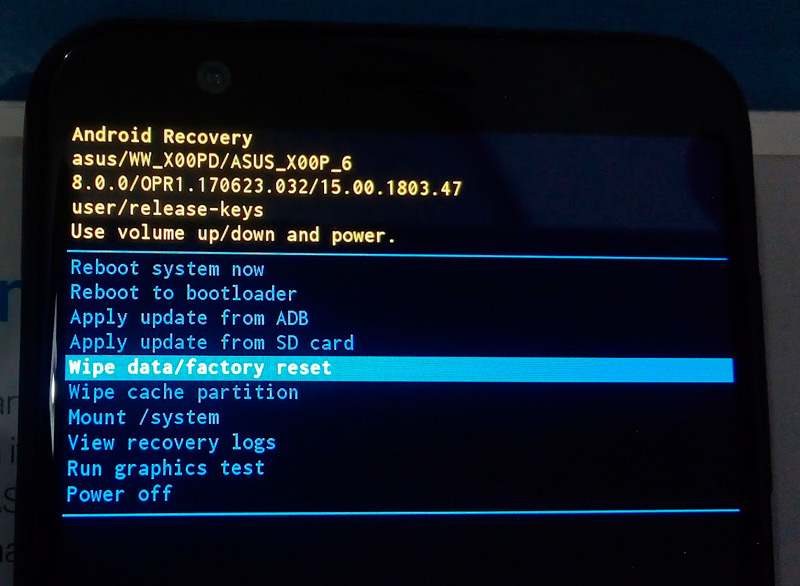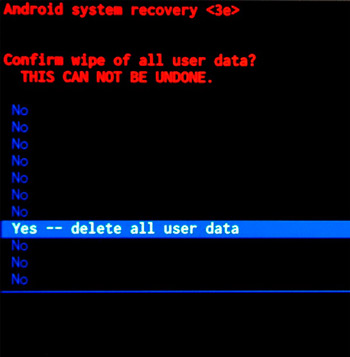В приложении интерфейс системы произошла ошибка андроид магнитола
Обладатели устройств на базе ОС Android периодически сталкиваются с разного рода программными ошибками и системными сбоями. Так, иногда встречается ошибка в приложении «Графический интерфейс системы», которая может быть одноразовой или появляться после запуска конкретной программы, обращения к определённым функциям, а также возникать с регулярной периодичностью, что мешает выполнению любых действий с девайсом. Корректная работа данного системного софта Android обеспечивает полноценное взаимодействие пользователя с системой, ведь без реализации интерфейса, отображающего все необходимые опции, рабочий стол и меню, выполнять даже самые простые манипуляции с устройством невозможно. При возникновении неполадок в функционировании системного приложения в любых масштабах необходимо предпринять действия по устранению сбоя.

Причины проблемы с приложением «Графический интерфейс системы»
Чаще всего ошибка связана с программным сбоем, который мог появиться вследствие установки стороннего софта, препятствующего нормальной работе лаунчера или оболочки. Нередко на устройствах Android подобные проблемы возникают и после перепрошивки. Метод устранения неполадки напрямую зависит от провоцирующего фактора и в основном, достаточно программного решения, но в некоторых случаях речь идёт об аппаратных неисправностях, тогда при отсутствии специальных навыков пользователю рекомендуется доверить дело профессионалам.
Вероятные причины, которыми может быть вызвана ошибка графического интерфейса системы:
- Установка приложения, спровоцировавшего конфликт с системой.
- Кривая прошивка или неправильно выполненная перепрошивка устройства.
- Повреждение системных компонентов вследствие заражения вирусами.
- Некорректная работа лаунчера из-за его повреждения (в том числе, вредоносными программами).
- Забитый кэш лаунчера.
- Заводской брак Android-устройства.
Одноразовый программный сбой часто устраняется обычной перезагрузкой устройства (данный простейший метод достаточно эффективен и применим в качестве первых шагов по устранению любых ошибок). Если же вы заметили, что проблема появилась после установки конкретного софта, то возможно именно новая программа или игра на девайсе стала причиной того, что появилась ошибка «Графический интерфейс системы». Если так, решение очевидно – удаление этого ПО. Иногда проблема решается извлечением карты памяти из устройства. Лаунчер также можно перезапустить (остановить его и включить снова, что выполняется в настройках девайса в разделе приложений), если это сторонний интерфейс, есть вероятность, что ошибка исчезнет после его переустановки или удаления. Редко, но бывает, что спасают очистка кэша и удаление данных приложения. Когда самые простые методы оказались неэффективны, приступаем к более серьёзным мероприятиям.
Общий сброс при решении проблемы
Рассматривая, что делать дальше, если произошла ошибка «Графический интерфейс системы», а предыдущие способы не справились с задачей, остановимся на эффективном варианте устранения сбоя в виде сброса к заводским настройкам. Метод решает многие проблемы связанные с некорректным функционированием ОС Android.

В случае же, когда сбой оболочки произошёл после перепрошивки – это единственно верное решение (при конфликте приложений лучше использовать более простые варианты). Способов выполнения данной процедуры существует несколько, но перед применением любого из них следует сделать копию пользовательских данных, поскольку вся информация, что хранится в памяти устройства, будет утеряна (это не затронет файлы на SD-карте). Так, сброс к заводским настройкам вернёт девайс в состояние «из коробки», удалив всё, что было установлено пользователем.
Сброс через «Настройки»
Проще всего выполнить процедуру посредством меню настроек:
- Переходим к настройкам устройства.
- В разделе «Личные данные» выбираем опцию «Восстановление и сброс».
- В новом окне есть возможность выполнить резервное копирование данных, сохранив информацию на серверах Google (отмечаем этот пункт).
- Нажимаем внизу «Сброс настроек», в новом окне знакомимся с предупреждением об очистке памяти устройства и подтверждаем действие нажатием на соответствующую кнопку.
- По завершении процесса девайс сам выполнит перезагрузку, запустившись уже в том виде, что и был при покупке.
Сброс через «Рекавери»
Режим Recovery Mode позволяет выполнять множество операций с устройством, в том числе применяется он и с целью решения данной проблемы, что особенно актуально, когда ошибка выскакивает на регулярной основе, не давая подобраться к имеющимся опциям. Сброс осуществляется через встроенное или кастомное рекавери (функционал в этом случае гораздо шире, но для возврата к заводским настройкам достаточно и штатного средства). Так, для решения проблемы проделываем следующее:
- Выключаем устройство.
- Погружаем его в режим восстановления, используя соответствующие кнопки. Как правило, нужно зажать клавиши громкости («+» или «-») и питания, но на разных моделях устройств вход в меню Recovery может отличаться.
- Открывшееся меню предполагает выбор опций. Перемещаемся при помощи кнопок громкости к функции Wipe data/ffactory reset и жмём кнопку питания для выбора.
![Wipe data/ffactory reset]()
- В новом окне подтверждаем действие выбором Yes – delete all user data.
![Yes – delete all user data.]()
- Процесс начнёт выполняться, он автоматизирован, и система оповестит вас о завершении.
- Далее выбираем опцию reboot system now, после чего устройство перезагрузится.
Перепрошивка смартфона
Общий сброс настроек не всегда бывает эффективен. Например, в случае серьёзного поражения или удаления системных компонентов вирусами ситуация не изменится. Перепрошивка – это крайний программный метод решения проблемы, но рабочий. Перед тем, как в результате процедуры вы снесёте все данные, необходимую информацию стоит сохранить. При этом копировать софт не нужно, поскольку его элементы могут быть заражены, тем более что программы легко снова инсталлировать из магазина приложений. Чтобы установить заводскую или кастомную прошивку можно использовать тот же Recovery, предварительно скачав файл прошивки и поместив его на внешнюю карту памяти. Далее нужно сделать следующее:

- Погружаем устройство в данный режим (процедура аналогична и в случае с кастомным рекавери).
- В стоковом меню выбираем Apply update from external storage, указываем файл прошивки и подтверждаем действие.
- По окончании процесса установки переходим к опции Wipe data/ffactory reset, что позволит стереть «хвосты» предыдущей операционки.
- После чего нажимаем reboot system now, вследствие чего устройство перезагрузится.

Причины проблемы с графическим интерфейсом
В большинстве случаев, непосредственной причиной возникновения данной ошибки является некорректная работа ряда мобильных приложений, нестабильная работа ОС Android (обычно, кастомной её версии), а также проблемы в работе карты памяти (microSD) телефона.
В ряде случаев причиной данной ошибки также может являться заводской брак самого устройства, который не возможно устранить программными методами.

Выбор инструментов для решения проблемы непосредственно зависит от того, есть ли у вас возможность полноценного доступа к настройкам ОС «Andoid» на данном устройстве. Если есть, тогда выполните следующее:
- Удалите недавно установленные приложения. Если проблема возникла недавно, то по одному удалите с устройства недавно установленные приложения, наблюдая, появляется ли ошибка после каждого удалённого приложения. Если после удаления какого-либо приложения проблема не возникает, тогда такое приложение могло выступать причиной возникновения дисфункции;
- Изымите из устройства карту памяти microSD. Выключите ваш телефон, изымите из него карту памяти, затем включите устройство, и наблюдайте, появиться ли ошибка вновь;

Изымите карту MicroSD из вашего устройства

Выберите wipe data/factory reset и подтвердите свой выбор
Заключение
Проблема с ошибкой в «графический интерфейс системы» может иметь как программную, так и аппаратную природу, а её решение напрямую зависит от возможности доступа к полноценному функционалу системы. Попробуйте удалить недавно установленные приложения, изымите карту памяти, а это если указанные советы оказались неэффективны – сбросьте телефон до заводских настроек. Стоит также подумать над обращением с телефоном в сервисный центр. Возможно, проблема имеет не программную, а аппаратную природу, и вашему устройству может потребоваться обстоятельный ремонт.
Программные ошибки в операционной системе Андроид возникают довольно часто, большинство пользователей обнаруживают неприятные моменты в использовании. Сегодняшняя статья посвящена проблеме операционной системы при которой на экран выскакивает сообщение “ошибка графический интерфейс системы“. По ходу статьи рассмотрим возможное проблемы, а затем дадим советы по устранению этой беды.
В приложении графический интерфейс произошла ошибка – причины
Собрав информацию в различных интернет ресурсах мы выявили распространенные причины появления ошибки.
- Конфликт системы с каким-либо из установленных приложений, игр и прочего софта, что делать в таком случае читайте в абзаце ниже;
- Проблема появилась после действия вируса, при этом необходимые для полноценного функционирования системы файлы повреждены, либо удалены. Вирус может “съедать” такие файлы. Зачем? Либо они мешают ему, угрожают его обнаружению, а тогда их надо перезаписать, удалить, либо просто что бы навредить пользователям;
- Забитый кэш графического интерфейса системы. Встречается редко, но имеет место быть;
- Если у вас установлен “Лаунчер”(лаунчер представляет собой оболочку системы. Все, что вы видите на экране при пользовании смартфоном выводит лаунчер). Он может быть поврежден, либо так же пострадать от вируса;
С причинами разобрались, поговорим о путях устранения конфликта. Попытайтесь вспомнить появилась ли ошибка после установки какого-либо приложения или выскочила “внезапно”.
В случае сообщения появилось после установки софта, рекомендуем следующие операции:

- Удалить последние установленные приложения, вызывающие конфликт. В первую очередь программы для изменения внешнего вида интерфейса;
- Переустановить Лаунчер, если таковой используется на устройстве;
- Переключиться на “стандартную” тему оформления;
- Очистите кэш графической оболочки. Для этого заходим в Настройки – Приложения – листаем до закладки Все и ищем Графический интерфейс системы и нажимаем. В открывшемся меню выбираем пункт “Очистить Кэш”. В удачных исключениях такой подход помогает.
Когда сбой графического интерфейса вызван вирусом, ситуация становится сложнее, везде сразу советуют делать общий сброс к заводским настройкам – это мало кому помогло и вот почему.
Общий сброс при решении проблемы
Общий сброс – вернет конфигурацию смартфона к заводским настройкам. Говоря иначе – все сторонние программы и информация будут удалены. Сбросятся настройки темы оформления, языковые и настройки аккаунтов. При проникновении зловреда в устройство он удаляет некоторые файлы вшитые в систему, системные файлы. Сделав общий сброс вы откатите настройки, но удаленные файлы не восстановятся.
Перепрошивка смартфона
Перепрошивка 100%й и проверенный способ в борьбе с этой бедой. Мысленно смиритесь с фактом, что придется снести все данные, предварительно сохраните контакты, фото, музыку.
Не делайте “резервное копирование приложений”, вирус останется в зараженных файлах.

Евгений Загорский
IT специалист. Автор информационных статей на тему Андроид смартфонов и IOS смартфонов. Эксперт в области решения проблем с компьютерами и программами: установка, настройка, обзоры, советы по безопасности ваших устройств. В свободное время занимается дизайном и разработкой сайтов.

Графический интерфейс системы произошла ошибка Андроид что делать? Такое может случиться с любым устройством под управлением операционной системы Android. Вы запускаете какое-либо приложения, сразу же появляется надпись «В приложении графический интерфейс системы произошла ошибка» или ошибка является циклической, то есть, появляется постоянно, сразу же после закрытия.
Причины возникновения
Наверно каждому понятно, что такое приложение графический интерфейс, в чем его суть. На всякий случай разъясним, что это оболочка, через которую мы управляем смартфонами/планшетами. Все эти красивые кнопочки, элементы меню и прочее, тапая на которые, мы выполняем различные задачи, используя свои гаджеты – это и есть графический интерфейс.

Возникновение ошибки возможно в следующих случаях:
Устраняем ошибку
Из-за чего появляется эта ошибка ясно, теперь следует определиться с тем, каким образом ее устранять. Для начала вспомните, возможно она возникла именно после установки вами какого-то приложения. Тогда следует просто деинсталлировать его, перезагрузить планшет/смартфон на Android Lollipop и проверить, ушла проблема или нет.
Карта памяти

Иногда, ошибка устранялась путем извлечения из девайса карты памяти. Для этого следует отключить девайс, вытащить карту, включить и проверить, осталась ошибка или нет.
Восстановление стандартных настроек
Если предыдущие варианты не помогли, тогда остается только вернуть настройки устройства к тем, что были установлены на заводе. Будут удалены все данные, хранящиеся во внутренней памяти смартфона/планшета (не на карте памяти). Чтобы это сделать нужно:
-
Открыть меню устройства.


Сброс настроек через Recovery

Если пользоваться интерфейсом Android из-за выскакивающей ошибки совсем не получается, единственный выход – зайти в Recovery Mod и сделать сброс через него. Как включить данный мод? Выключите устройство, затем зажмите кнопку громкости + и кнопку питания.
Учтите, что на некоторых девайсах вход в данное меню осуществляется по другому.
Когда откроется меню, выберите «Wipe data/Factory reset». Управление происходит при помощи кнопок громкости + (выбор) и – (подтверждение).
Перепрошивка

Если дела совсем плохи, ничего сделать не получается, тогда только один вариант – перепрошивка. Используйте стоковую прошивку, то есть, заводскую. Инструкции, как это сделать, можно найти на официальном сайте производителя устройства (не всегда) или на форуме 4pda.
Ремонт

Заключение
Ошибка «К сожалению приложение графический интерфейс системы остановилось» может быть вызвана как программный сбоем, так и аппаратной поломкой. Соответственно, от этого зависит и способ ее устранения.
Вероятнее всего, с подобной проблемой на своём девайсе сталкивался каждый пользователь (или почти каждый) смартфонов или планшетов под управлением Андроида. Причины, вызывающие такой сбой, могут быть различными, и, соответственно, методы устранения проблемы тоже будут различными.
Причины проблемы
Вот некоторые, самые распространённые причины, из-за которых может возникнуть проблема сбоя системы.
- На устройство было установлено приложение, которое вступило в конфликт с операционной системой.
- Некорректная работа оболочки, которая может быть вызвана: либо программной ошибкой в лаунчере, либо приложение повреждено вирусом.
- Производственный брак в самом устройстве.
- Установлена некачественная прошивка, либо прошивка установлена неправильно.
![]()
Способы исправления
Если сбой системы начал возникать после установки какой-либо новой программы, то эта проблема решается просто. Достаточно удалить вновь установленное приложение, и после этого перезагрузить устройство. Скорее всего, после этих манипуляций, нормальная работа операционной системы будет восстановлена.

Случается и так, что сбой операционки может быть исправлен удалением из устройства SD-карты. Следует попробовать выключить аппарат, извлечь все имеющиеся карты памяти, запустить девайс заново и убедиться, осталась ли ошибка.

Если и после этого смартфон/планшет продолжает глючить, то не остаётся ничего, как только его перепрошивать. Рекомендуется для этого использовать только заводской вариант прошивки. Как это сделать? Либо доверить эту операцию профессионалам из центров по обслуживанию (наиболее предпочтительный вариант), либо попытаться сделать это самому, найдя подробную инструкцию на каком-либо из многочисленных форумах (к примеру, 4pda) в сети Интернет.
Читайте также: